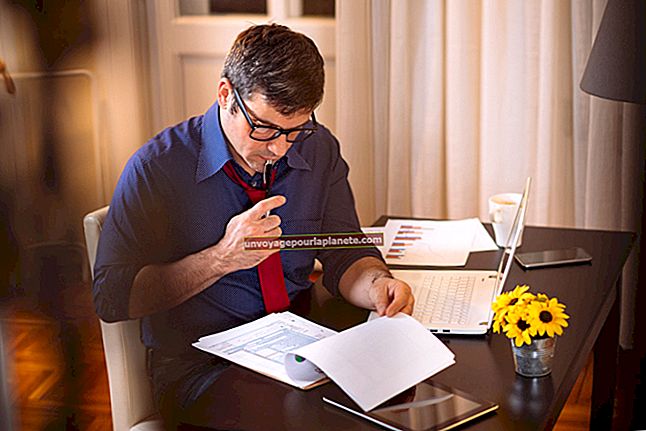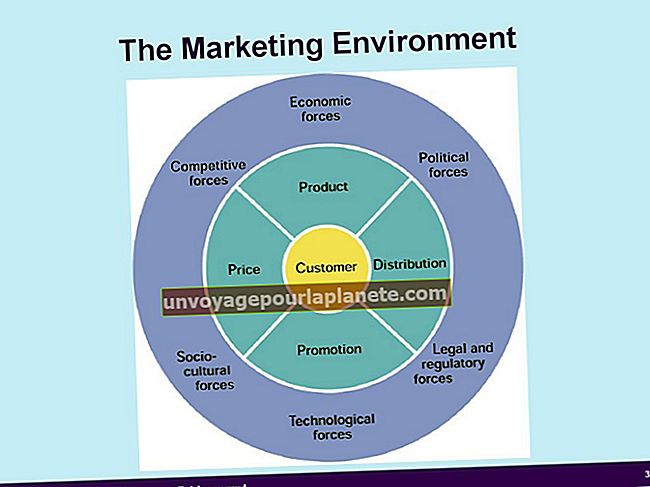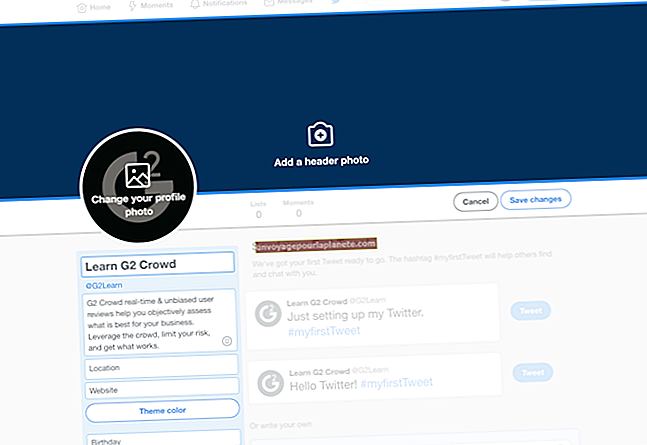Com afegir una signatura digital en un correu electrònic de Hotmail o Outlook
Afegir una signatura digital a la part inferior dels missatges de correu electrònic proporciona un aspecte personalitzat a les vostres comunicacions. A mesura que aneu construint la vostra signatura, penseu en quanta informació de contacte voleu incloure, com ara el vostre lloc de treball, el nom de l’empresa o l’adreça del lloc web. Microsoft Hotmail i Outlook 2010 ofereixen una gran varietat de tipus de lletra i mides de lletra perquè la vostra signatura sigui més llegible per als vostres espectadors.
Microsoft Hotmail
1
Obriu Microsoft Hotmail i inicieu la sessió per obrir la safata d'entrada.
2
Feu clic al botó "Opcions" a la part dreta de la pantalla per obrir una llista.
3
Feu clic a "Més opcions" per obrir el tauler "Opcions de Hotmail".
4
Feu clic a l'enllaç "Tipus de lletra i signatura del missatge" a la secció "Escriptura de correu electrònic" per mostrar dos panells. El tauler inferior, amb l'etiqueta "Signatura personal", és on afegirà la vostra signatura.
5
Seleccioneu "Text enriquit" a la llista desplegable "Mode" al costat del botó que mostra la lletra "A" i un subratllat vermell.
6
Escriviu la vostra signatura al tauler. Personalitzeu la signatura fent clic i seleccionant les opcions de tipus de lletra i mida del tipus de lletra que vulgueu, com ara "Arial" i "10." Altres opcions inclouen "Alinea el text a l'esquerra" i "Insereix una línia" per ajustar el disseny.
7
Feu clic a "Desa". Apareix el tauler "Opcions de Hotmail".
8
Feu clic a l'enllaç "Vés a la safata d'entrada" per obrir el tauler "Safata d'entrada".
9
Feu clic a "Nou" per obrir un missatge amb la vostra signatura digital.
Outlook 2010
1
Obriu l'Outlook i feu clic a "Correu" a prop de l'extrem inferior esquerre de la pantalla.
2
Feu clic a "Correu electrònic nou" a la pestanya "Inici" per obrir una finestra de missatge sense títol.
3
Feu clic al botó "Signatura" al grup "Inclou" de la pestanya "Missatge" per mostrar una llista.
4
Feu clic a "Signatures" a la llista per obrir el quadre de diàleg "Signatures i papereria".
5
Feu clic a "Nou" a la secció "Selecciona la signatura per editar". S'obrirà el petit quadre de diàleg "Nova signatura" per mostrar un quadre de text. Escriviu un nom per a aquesta signatura. Per exemple, "Treball" o "Intern"
6
Feu clic a "D'acord" per desar i tancar aquest quadre de diàleg.
7
Escriviu la vostra signatura al quadre "Edita la signatura". Les ordres d'edició inclouen opcions de tipus de lletra, mida de lletra i negreta. Altres opcions inclouen la inserció d'una targeta de visita o un fitxer d'imatge.
8
Feu clic a "D'acord" i, a continuació, feu clic a "Correu electrònic nou" a la pestanya "Inici" per obrir un missatge en blanc.
9
Feu clic a "Signatura" al grup "Inclou" de la pestanya "Missatge". Una llista mostrarà la vostra signatura. Feu clic a la vostra signatura per inserir-lo al missatge nou.